Recientemente, algunos usuarios de computadoras portátiles nos enviaron mensajes preguntándonos si la pantalla se quedaba negra mientras reproducían videos en línea.
Ya sea que esté usando una computadora de escritorio o una computadora portátil, la pantalla puede volverse negra mientras mira videos por varias razones. Veamos por qué aparecen tales problemas.
¿Por qué la pantalla se vuelve negra mientras miras vídeos en línea?
Si tiene problemas con la pantalla que se queda en negro mientras mira videos en línea en Google Chrome, puede culpar al navegador web.
Sin embargo, si aparece el mismo problema con otro navegador web, es posible que haya problemas con los controladores de la GPU, los archivos del sistema o el hardware.
Es difícil identificar una razón específica para este problema, ya que puede variar. Pero lo bueno es que la pantalla se vuelve negra mientras miras videos en línea en Chrome, lo que suele ser un problema del software.
¿Cómo arreglar la pantalla que se queda negra al reproducir vídeos en línea?
Dado que no sabemos el motivo real por el que la pantalla se queda negra mientras miramos vídeos en línea, debemos seguir los consejos de solución de problemas que pueden resolver problemas con el navegador web, los controladores de pantalla y la corrupción de archivos del sistema. Estas son las mejores cosas que puede hacer para resolver el problema.
1.Asegúrese de que la resolución de la pantalla sea correcta
La selección incorrecta de la resolución de pantalla suele ser la principal causa de que la pantalla retroceda mientras se miran vídeos. Por lo tanto, debe asegurarse de que su pantalla seleccione la resolución de pantalla correcta. Esto es lo que debes hacer.
1. Inicie la aplicación Configuración en su PC.
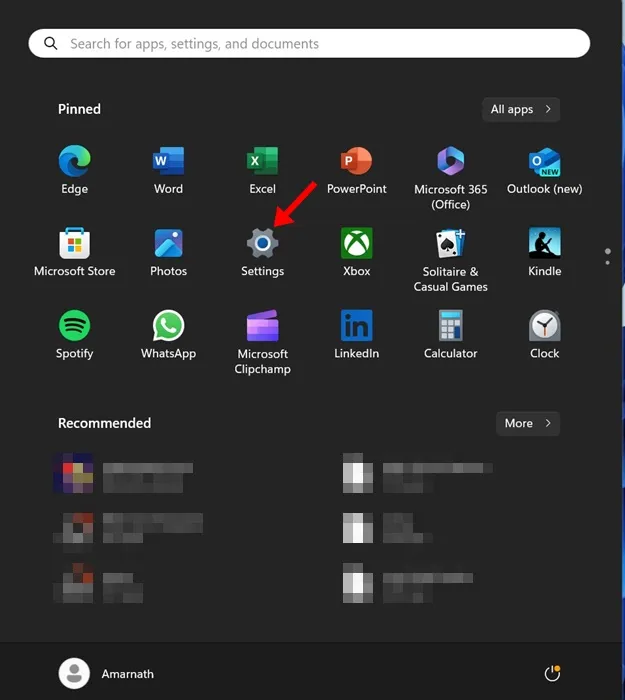
2. Cuando se abra la aplicación Configuración, cambie a la pestaña Sistema .
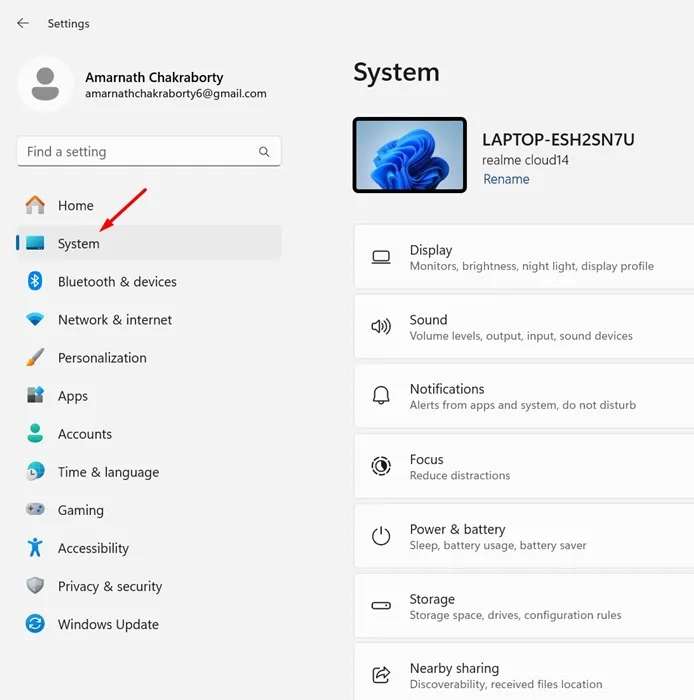
3. En el lado derecho, haga clic en Mostrar .
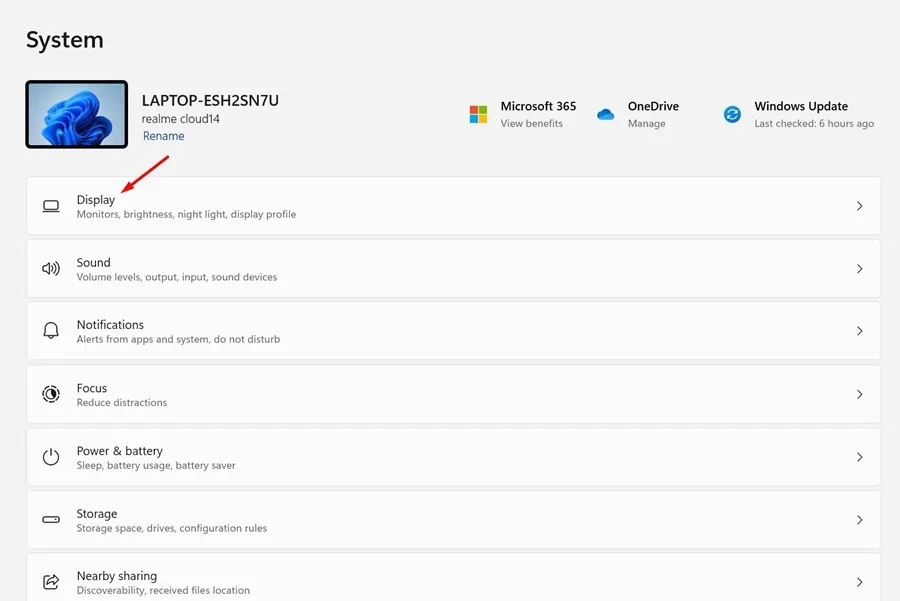
4. Ahora, vaya a la sección Escala y diseño.
5. Haga clic en el menú desplegable junto a Resolución de pantalla y configure la recomendada .
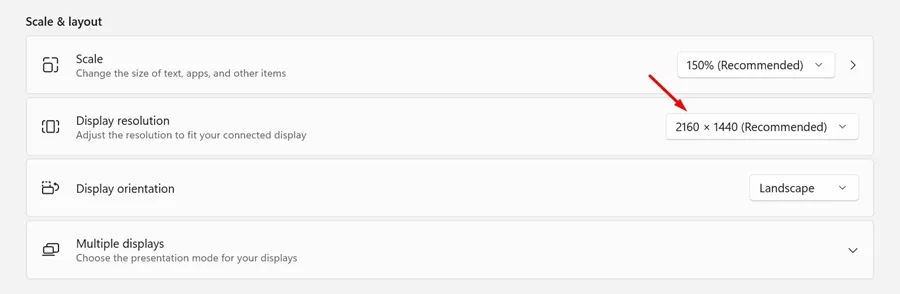
¡Eso es todo! Después de realizar los cambios, reinicie su PC e intente reproducir un video en línea. Comprueba si la pantalla sigue apareciendo en negro mientras miras el vídeo.
2. Deshabilite la aceleración de hardware en Chrome
Si utiliza una GPU dedicada, puede utilizar la función de aceleración de hardware del navegador web para mejorar la reproducción de video. Sin embargo, a veces, es mejor desactivar la función porque puede provocar problemas como una pantalla negra al mirar videos en línea.
Puede intentar desactivar la función de aceleración de hardware de su navegador Google Chrome y ver si ayuda. A continuación se explica cómo desactivar la aceleración de hardware en Google Chrome.
1. Inicie el navegador Google Chrome y haga clic en los tres puntos en la parte superior derecha de la pantalla.

2. En el menú de Chrome, seleccione Configuración .
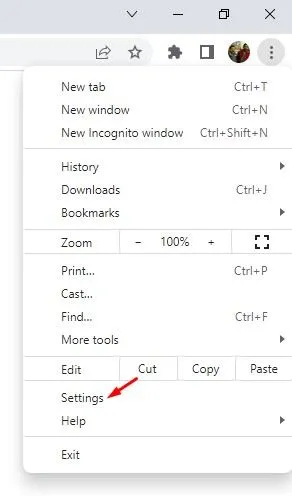
3. Cuando esté en la Configuración de Chrome, cambie a Sistema .
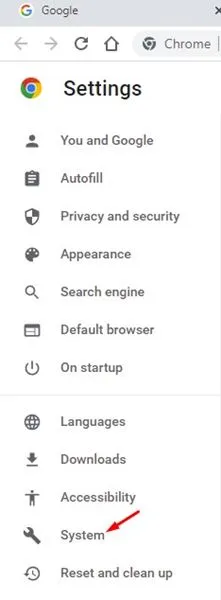
4. En el Sistema, desactive la opción «Usar aceleración de hardware cuando esté disponible» y luego haga clic en el botón Reiniciar al lado.
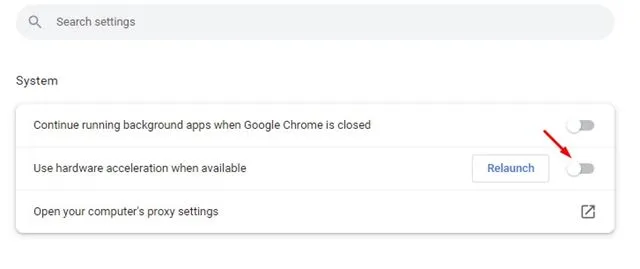
¡Eso es todo! Su navegador web se reiniciará y la función de aceleración de hardware se desactivará.
3. Eliminar la extensión instalada recientemente
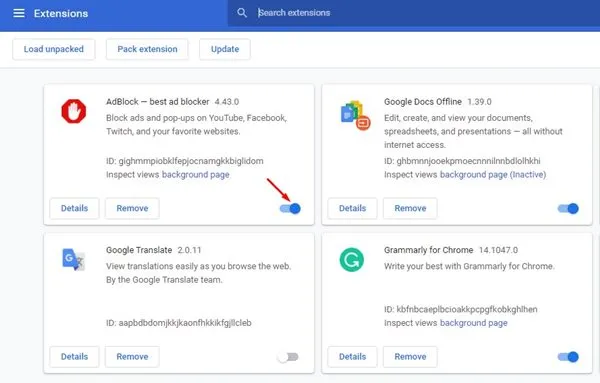
Ciertas extensiones de Chrome pueden entrar en conflicto con la reproducción de vídeos en sitios web. Entonces, si enfrenta el problema de la pantalla negra en Chrome después de instalar una extensión, es hora de deshabilitarla o eliminarla.
Si no puede recuperar ninguna extensión, puede desactivarlas manualmente una por una hasta que encuentre la que desencadena el problema.
Para revisar sus extensiones de Chrome, haga clic en los tres puntos en la parte superior derecha y navegue hasta Extensiones > Administrar extensiones.
4. Actualice sus controladores de pantalla
Los controladores de pantalla obsoletos o dañados son otra razón por la que el navegador muestra una pantalla negra mientras mira videos en línea.
Puede deshacerse de estos problemas actualizando los controladores de pantalla. Esto es lo que debes hacer.
1. Escriba Administrador de dispositivos en la búsqueda de Windows 11. A continuación, abra la aplicación Administrador de dispositivos de la lista de mejores resultados de coincidencias.
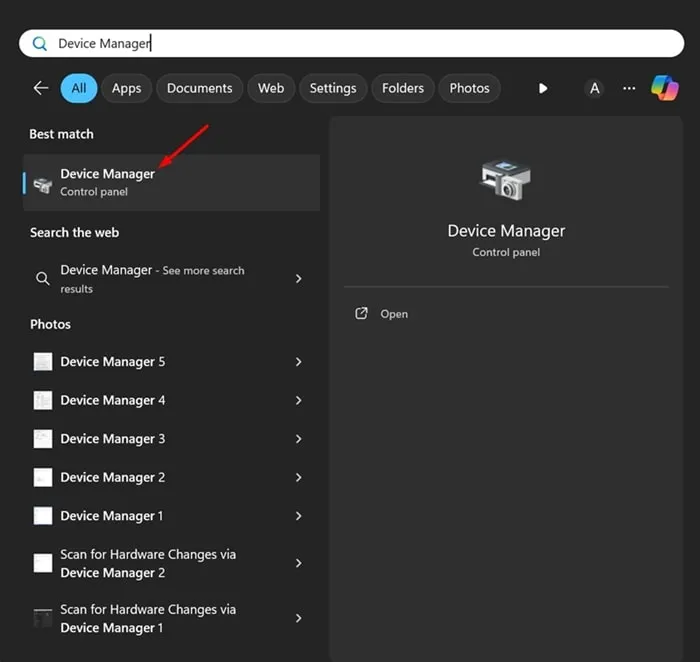
2. Cuando se abra el Administrador de dispositivos, expanda Adaptadores de pantalla, haga clic derecho en su adaptador de pantalla y seleccione Actualizar controlador .
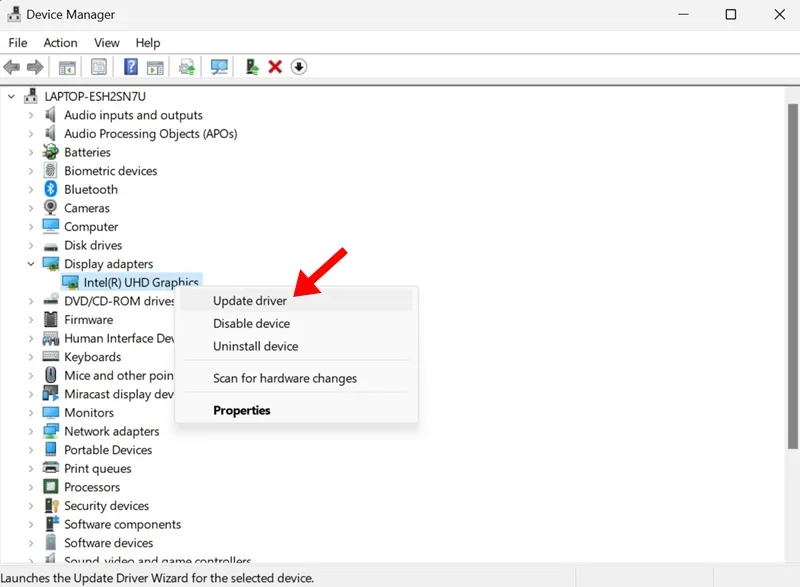
3. En la pantalla ¿Cómo desea buscar controladores?, seleccione Buscar controladores automáticamente .
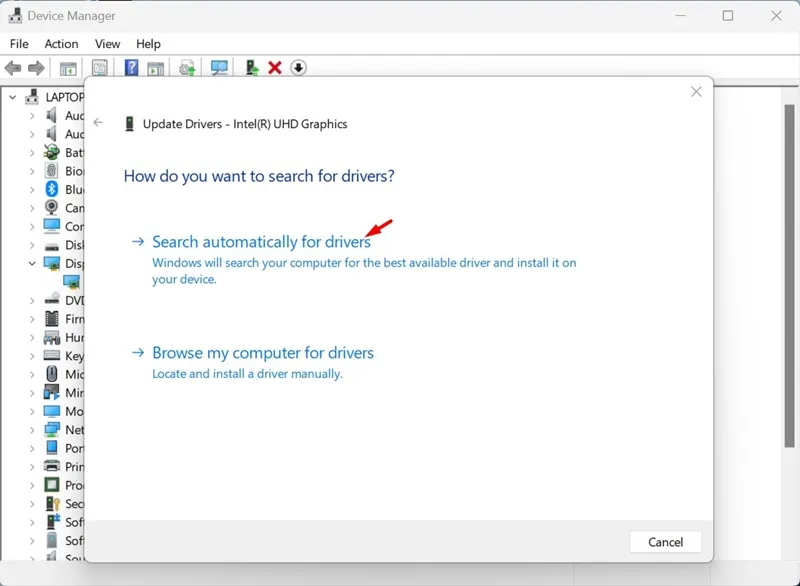
¡Eso es todo! Ahora la herramienta de actualización de controladores descargará e instalará automáticamente los controladores de pantalla necesarios en su dispositivo. Asegúrese de reiniciar su PC después de realizar el cambio.
5. Actualice su navegador Chrome
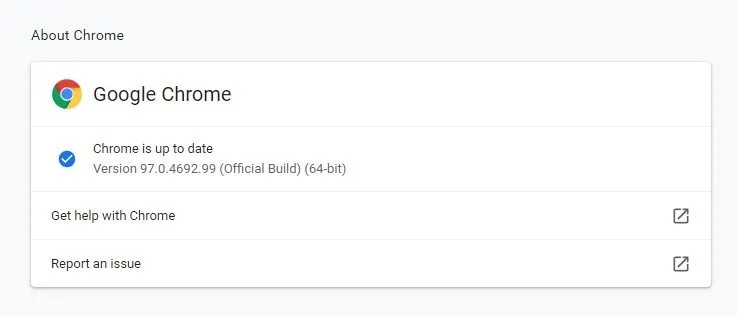
Una versión desactualizada de Google Chrome puede tener errores y fallas que pueden arruinar tu experiencia de visualización de videos.
Por lo tanto, puedes intentar actualizar tu Google Chrome a la última versión para ver si te ayuda. Además, es una buena práctica de seguridad mantener actualizado el navegador web para eliminar riesgos de seguridad y privacidad.
Para actualizar su navegador Google Chrome, haga clic en los tres puntos en la esquina superior derecha y seleccione Ayuda > Acerca de Google Chrome. Esto activará la herramienta de actualización de Chrome y su navegador se actualizará.
6. Compruebe si hay algún problema con el sitio web.
Si el problema aún no se soluciona, debes verificar si hay un problema con el sitio web donde estás viendo el video.
Para confirmar esto, puedes intentar ver videos en diferentes sitios web. Si el problema aparece sólo en un sitio web específico, no es tu problema.
Puede intentar ponerse en contacto con el webmaster del sitio web y pedirle que resuelva el problema. Alternativamente, puedes ver el video en un sitio web diferente.
Entonces, estos son algunos métodos de trabajo para arreglar que la pantalla se quede en negro mientras mira videos en línea en Chrome. Estamos seguros de que los métodos que compartimos ya habrían solucionado el problema. Si necesita más ayuda sobre este tema, háganoslo saber en los comentarios.
Deja una respuesta